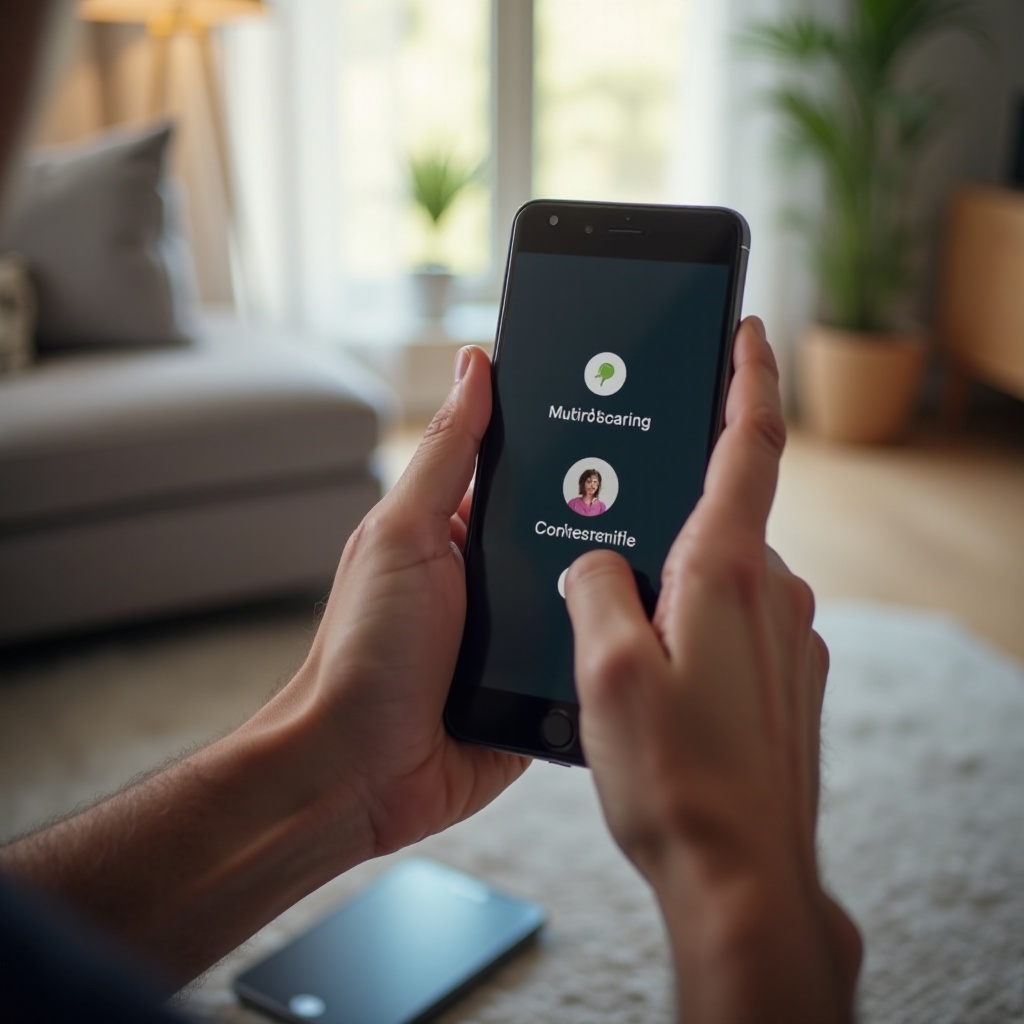Введение
Столкновение с миганием контроллера PS4 и отказом подключиться может быть разочаровывающим, особенно когда вы готовы погрузиться в игру. Это мигающий сигнал — мольба вашего контроллера о помощи, часто указывающая на проблему с подключением, которую необходимо решить. В этом руководстве мы рассмотрим возможные причины мигания контроллера PS4 и предложим решения — от простых исправлений до продвинутых методов устранения неполадок, чтобы помочь вам вернуться к игровым сессиям.

Распространенные причины мигания контроллеров PS4
Понимание основных причин проблем с подключением между вашим контроллером PS4 и консолью имеет решающее значение. Определение этих причин поможет вам эффективно решить проблему.
Проблемы с батареей
Разрядившаяся батарея зачастую является основным подозреваемым в проблемах с подключением. Убедитесь, что ваш контроллер достаточно заряжен, прежде чем переходить к более сложным решениям. Низкий заряд батареи может вызвать прерывистые отключения или мигание индикаторов, так как контроллеру сложно поддерживать сетевое соединение.
Помехи Bluetooth
Полагаться на Bluetooth, подключение вашего контроллера PS4 может быть нарушено из-за помех от других беспроводных устройств или физических барьеров. Такие нарушения могут вызвать мигание контроллера при поиске стабильного сигнала.
Ошибки в настройках системы
Иногда цифровые сбои в настройках консоли могут препятствовать подключению контроллера. Различные изменения в настройках могут непреднамеренно нарушить связь, что приведет к миганию контроллера.
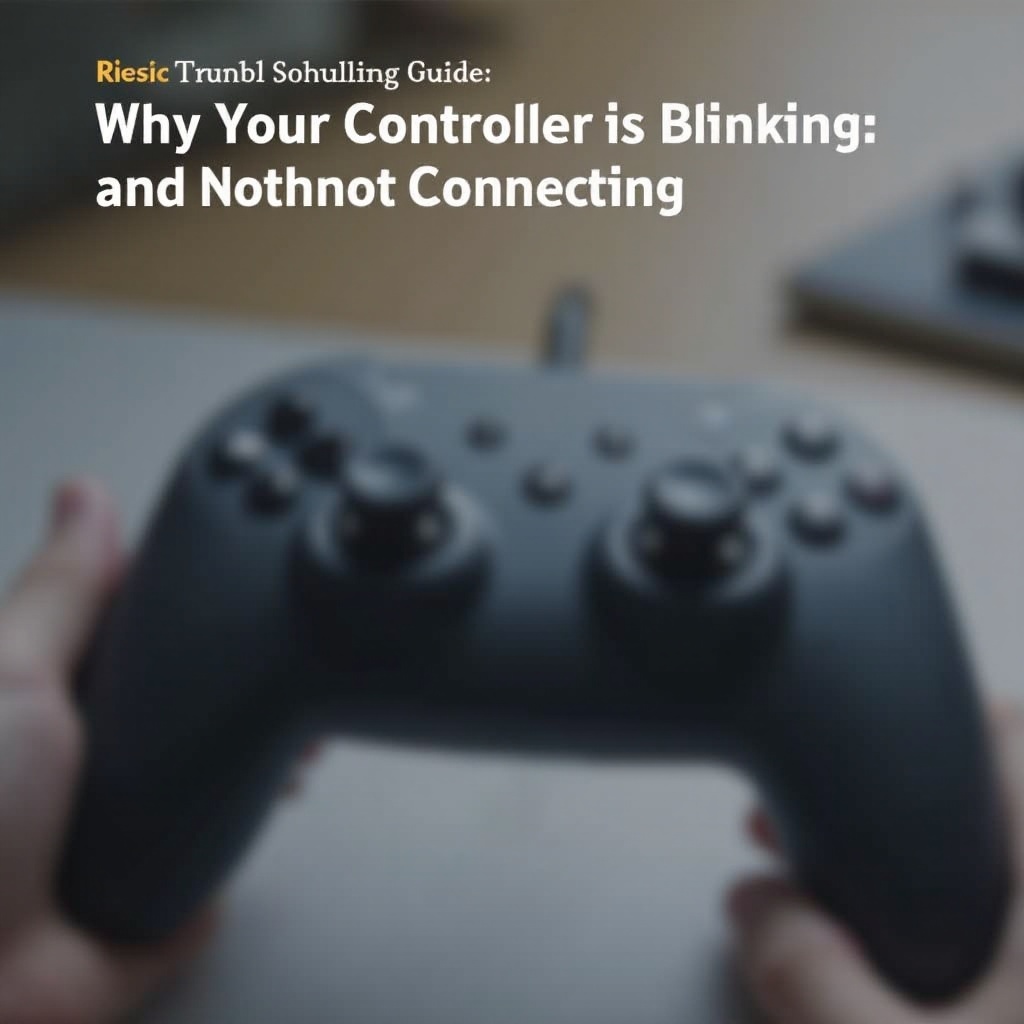
Быстрые исправления для подключения контроллера PS4
Перед тем как переходить к более сложным методам устранения неполадок, попробуйте эти быстрые исправления, чтобы заново установить соединение с вашим контроллером PS4.
Проверка и зарядка батареи
- Подключите контроллер к PS4 с помощью USB-кабеля.
- Дайте ему зарядиться минимум 30 минут.
- После того, как он будет достаточно заряжен, попробуйте подключиться снова, чтобы увидеть, исчезнет ли проблема.
Сброс контроллера PS4
- Выключите консоль.
- Найдите кнопку сброса на задней стороне контроллера, рядом с кнопкой L2.
- С помощью небольшого инструмента нажмите на отверстие сброса в течение нескольких секунд и отпустите.
- Перезапустите консоль, затем попробуйте подключить контроллер снова.
Использование USB-кабеля для подключения
Установка безопасного проводного подключения может обойти проблемы с Bluetooth:
- Подключите контроллер к консоли с помощью USB-кабеля.
- Удерживайте кнопку PS.
- Проверьте, подключился ли контроллер успешно.
Продвинутые методы устранения неполадок
Если первоначальные исправления не облегчают проблему, рассмотрите возможность использования продвинутых методов для восстановления подключения вашего контроллера.
Повторное сопряжение контроллера
Иногда отключение и восстановление связи может сработать чудесно:
- Перейдите в “Настройки” на вашем PS4.
- Перейдите в “Устройства” > “Устройства Bluetooth”.
- Найдите и забудьте контроллер из этого списка.
- Сопрягите еще раз, нажав кнопки PS и Share, пока световая панель не начнет мигать, затем выберите его из списка Bluetooth-устройств.
Загрузка в безопасном режиме и переустановка системного программного обеспечения
Вход в безопасный режим может устранить основные проблемы системы, влияющие на подключение:
- Полностью выключите PS4.
- Удерживайте кнопку питания до второго сигнала для входа в безопасный режим.
- Подключите контроллер через USB.
- Выберите “Перестроить базу данных” или “Переустановить системное программное обеспечение”, чтобы начать с чистого листа.
Обновления прошивки
Убедитесь, что ваш PlayStation 4 работает на последней версии программного обеспечения:
- Перейдите в “Настройки”.
- Нажмите “Обновление системного программного обеспечения”.
- Установите все обновления для улучшения производительности системы и подключения.

Факторы окружающей среды, влияющие на подключение
Подключение вашего контроллера может сильно зависеть от окружающей среды. Поддержание благоприятной обстановки может помочь избежать повторяющихся проблем.
Снижение помех Bluetooth
Уменьшите возможные помехи, сделав следующее:
- Уберите ближайшие Bluetooth и беспроводные электронные устройства подальше от консоли.
- Держите металлические предметы или толстые стены подальше от пути консолеконтроллер.
Оптимизация размещения консоли
Разместите вашу PS4 стратегически, чтобы обеспечить лучшую линию видимости для контроллера. Эта установка может оптимизировать стабильность соединения.
Профилактические меры для поддержания подключения
Принятие профилактических стратегий помогает обеспечить стабильное подключение и минимизировать будущие перебои.
Регулярные обновления прошивки
Постоянное обновление прошивки как PS4, так и контроллера до последней версии гарантирует бесперебойную работу, улучшенную производительность и устранение потенциальных ошибок.
Правильный уход за контроллером
Забота о вашем контроллере защищает его долговечность:
- Храните его в среде без пыли.
- Избегайте падений или излишнего давления на него, чтобы избежать повреждений.
Заключение
Мигающий контроллер PS4 может нарушить ваши игровые начинания, но с помощью приведенных выше методов вы можете восстановить его подключение и улучшить свой игровой опыт. Признавая причины и тщательно применяя предложенные решения, начиная от простых до углубленных исправлений, вы сможете быстро вернуться к непрерывной игре.
Часто задаваемые вопросы
Почему мой контроллер PS4 постоянно отключается даже после сброса настроек?
Постоянные отключения могут быть вызваны устаревшей прошивкой, внешними помехами или повреждением оборудования, которое может потребовать профессионального ремонта.
Как подключить контроллер PS4 без Bluetooth?
Используйте USB-кабель для прямого подключения контроллера к PS4 для стабильной связи.
Может ли контроллер навсегда не подключаться?
Да, постоянная неисправность может возникнуть из-за серьезных повреждений оборудования или внутренних неисправностей. Рассмотрите возможность профессиональной оценки или замены, если проблемы сохраняются.